Hoewel afbeeldingsresoluties van enkele duizenden pixels het beste zijn voor afdrukken en weergeven in hoge kwaliteit, kan dit problemen opleveren voor distributie, opslag en uploads. De logische oplossing is om uw foto's naar een lagere resolutie te verkleinen of ze naar een formaat met meer formaten te converteren. Hiermee kunt u uw bestanden met anderen delen, naar het web uploaden of op uw apparaat bewaren, dankzij freeware-hulpprogramma's waarmee u het formaat van meerdere afbeeldingen kunt aanpassen. Dit zijn de beste hulpmiddelen voor het aanpassen van afbeeldingen voor Windows.
Dit is de beste tool voor het opnieuw instellen van afbeeldingen voor Windows
Batch afbeelding Resizer
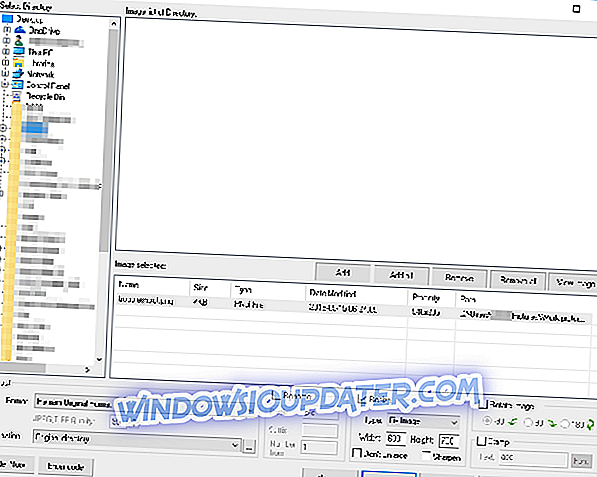
Als u op zoek bent naar een eenvoudig te gebruiken beeldherstelsoftware, dan is Batch Image Resizer van Jklnsoft misschien precies wat u nodig hebt. De software heeft een eenvoudig te gebruiken interface en je kunt eenvoudig de afbeeldingen vinden waarvan je de grootte wilt wijzigen met behulp van de mappenboom in het linkerdeelvenster.
Nadat u de gewenste map hebt geselecteerd, kunt u een voorbeeld van uw afbeeldingen weergeven en de afbeeldingen kiezen waarvan u de grootte wilt wijzigen. Nu moet je de resize-methode kiezen en er zijn vier methoden om uit te kiezen. Nadat u de methode voor het wijzigen van de grootte hebt geselecteerd, moet u de gewenste grootte instellen en kunt u verder gaan.
Het is de moeite waard te vermelden dat je kunt voorkomen dat afbeeldingen worden vergroot, wat best handig kan zijn als je ze niet wilt verkleinen en wazig wilt maken. Er is ook een verscherpingsfunctie beschikbaar, en u kunt deze gebruiken om de vervaging enigszins te ontkennen.
Naast het wijzigen van de grootte ondersteunt deze tool ook bestandsconversie en kunt u uw afbeeldingen eenvoudig converteren naar JPG-, GIF-, BMP-, PNG-, TIF- en PCX-indeling. Met sommige instellingen, zoals JPEG en TIFF, kunt u de beeldkwaliteit aanpassen om bestanden met een kleiner formaat te maken.
De naamgevingsfunctie is er ook en door deze te gebruiken, kunt u voorvoegsels of achtervoegsels toevoegen aan afbeeldingen waarvan u de grootte hebt gewijzigd, zodat u ze niet met ongemarkeerde afbeeldingen vermengt. Naast het hernoemen ondersteunt de applicatie ook nummering, zodat u alle bewerkte afbeeldingen gemakkelijk kunt nummeren. Er is ook een standaardwatermerkfunctie beschikbaar, zodat u uw afbeeldingen kunt beschermen met een eenvoudig watermerk.
In het algemeen is Batch Image Resizer een solide hulpmiddel voor het wijzigen van de grootte van afbeeldingen, maar het ondersteunt ook enkele geavanceerde functies, waaronder hernoemen en bestandsconversie. Als u op zoek bent naar een eenvoudige en gemakkelijk te gebruiken image-resizer, kunt u deze tool proberen.
Overzicht:
- Eenvoudig te gebruiken interface
- Vier resize-methoden
- Bestandsconversie
- Mogelijkheid om afbeeldingen te hernoemen en te roteren
- Eenvoudige watermerkfunctie
- Download nu Batch Image Resizer
Graphics Converter Pro
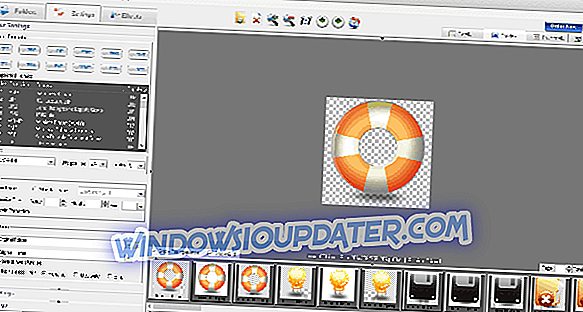
Een andere geweldige tool die als een image-resizer kan werken, is Graphics Converter Pro. Deze tool kan werken met 500 verschillende grafische formaten, maar het ondersteunt ook 22 vector-formaten. Graphics Converter Pro kan ook TIF-, GIF-, PCX-, AVI-, WFX-, FLI- en FLC-indelingen importeren en exporteren, wat een welkome functie is.
Graphics Converter Pro ondersteunt alfakanalen voor PNG- en ICO-indelingen en transparantie voor GIF-, PNG- en ICO-indelingen. De applicatie heeft meer dan 13 verschillende beeldeffecten die u kunt gebruiken en meer dan 80 verschillende kaders die u aan uw foto's kunt toevoegen.
Graphics Converter Pro heeft vele functies beschikbaar, waaronder watermerken, bijsnijden, resizer, splitter en nog veel meer. Met betrekking tot het wijzigen van de grootte zijn er drie modi beschikbaar: standaard, aangepast en proportioneel, en dankzij het ingebouwde voorbeeld zorgt u ervoor dat uw afbeeldingen met een nieuwe grootte er geweldig uitzien.
Een andere functie die een vermelding verdient, is de naamgevende tool met meer dan 22 verschillende sjablonen die u kunt gebruiken. Deze modus ondersteunt ook EXIF-informatie waardoor het naamgevingsproces sneller en eenvoudiger wordt.
Graphics Converter Pro is een ongelooflijk krachtige tool en met de mogelijkheid om bestanden te converteren en van grootte te veranderen, zal het voor veel gebruikers een perfecte keuze zijn.
Overzicht:
- Ondersteuning voor 500 grafische indelingen, waaronder 22 vectorindelingen
- Mogelijkheid om bestanden naar PDF te converteren
- 40 verschillende beeldfilters om uit te kiezen
- 12 beschikbare effecten
- Afbeelding formaat wijzigen
- Ondersteuning voor alfakanaal en transparantie
- Ondersteuning voor indelingen met meerdere pagina's
- Krachtig watermerkgereedschap
- Download nu Graphics Converter Pro
FILEminimizer-afbeeldingen
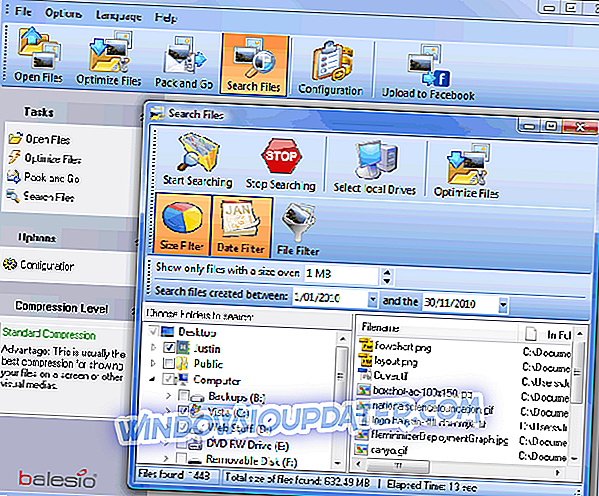
Als u gewoon bent om tonnen foto's naar sociale media te uploaden, dan is FILEminimizer Pictures het juiste hulpmiddel voor u. Het was een shareware, nu is het een gratis hulpmiddel voor persoonlijke consumptie. Het werkt voornamelijk om grote afbeeldingen van verschillende formaten naar een gecomprimeerde JPEG-versie te converteren. Dat betekent dat u de geconverteerde bestanden vervolgens via internet kunt verzenden. Het is echter niet mogelijk om een hele map in één keer te verwerken. De tool beperkt ook het aantal afbeeldingen dat u kunt verkleinen tot slechts 500. Er is een optie om de uitvoerkwaliteit te selecteren met behulp van een schuifregelaar in drie stappen.
Kenmerken
- JPEG-bestandscompressie tot 98% - verminder uw JPEG-bestanden van 5MB tot 0, 1 MB groot
- Comprimeert ook BMP-, GIF-, TIFF-, PNG- en EMF-afbeeldingen en -afbeeldingen
- Blijft het originele bestandsformaat behouden - eenvoudig bewerken, bekijken en wijzigen zonder de noodzaak om te unzippen
- Comprimeer hele digitale fotoalbums en albums tegelijkertijd met een batchproces
- Kies het meest geschikte compressieniveau uit 4 verschillende opties
- Facebook-integratie comprimeert uw foto's en uploadt ze rechtstreeks naar Facebook
- Geïntegreerde zoekfunctie vindt alle optimaliseerbare afbeeldingsbestanden op de pc
- "Drag & Drop" -bestanden direct in FILEminimizer-afbeeldingen om meerdere bestanden tegelijkertijd te optimaliseren
- Volledig compatibel met Windows 7 en Windows 10
Hoge kwaliteit Photo Resizer
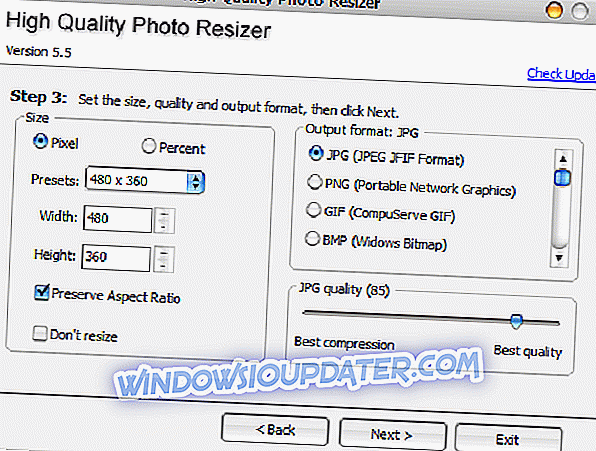
Foto-Resizer van hoge kwaliteit biedt een eenvoudige stap voor het batch-resizen van afbeeldingen. Met deze tool kunt u kleine foto's van hoge kwaliteit maken voor verspreiding op internet of om te delen met vrienden en familie. Om afbeeldingen te verwerken, kiest u de betreffende bestanden of mappen en selecteert u waar u de uitvoer wilt opslaan.
Het ondersteunt verschillende invoerformaten, waaronder BMP, DIB, EMF, GIF, ICB, JPG, JPEG, PBM, PCD, PCX, PGM, PNG, PPM, PSD, PSP, RLE, SGI, TGA, TIF, TIFF, VDA, VST, WBMP, WMF. Ondersteunde afleveringsindelingen zijn JPG, PNG, GIF, BMP, TIF, TGA, WMF, EMF.
Hoge kwaliteit Photo Resizer heeft 37 speciale effecten die op de afbeeldingen kunnen worden toegepast, zoals onscherpte, verscherpen, bosseleren en negatief. De tool is compatibel met Windows 2000, XP, 2003, Vista en Windows 7 x32 en x64.
Plastiliq ImageResizer
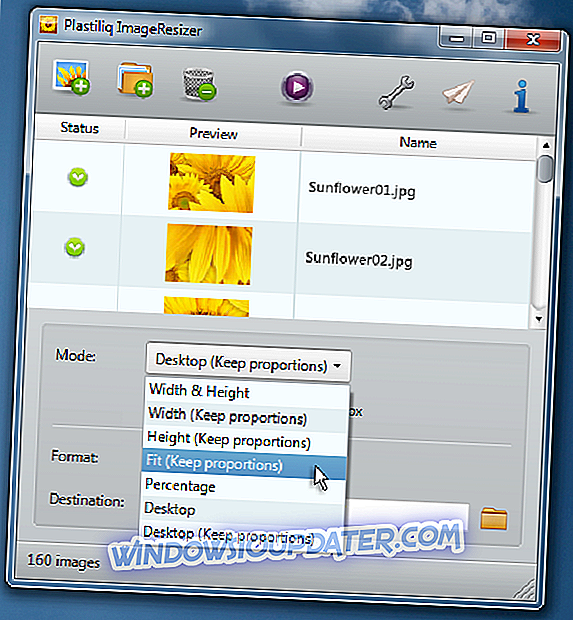
Plastiliq ImageResizer is een andere eenvoudig te gebruiken tool voor het batchconversie en formaataanpassing van afbeeldingen in verschillende formaten, waaronder BMP, PNG, JPG en TIFF. U kunt de breedte, hoogte, pasvorm, het percentage en de huidige bureaubladresolutie van een afbeelding aanpassen met behulp van de tool. Er zijn ook opties om kleinere bestanden te laten zoals ze zijn, om datum- en tijdkenmerken te wijzigen, bestaande bestanden te overschrijven en de JPG-compressieratio te configureren.
Belangrijkste functies
- Converteer afbeeldingen. Ondersteuning van vele populaire afbeeldingsformaten: JPEG, JPG, PNG, BMP en TIFF.
- Formaat van afbeeldingen wijzigen. 7 handige modi inclusief breedte en hoogte, breedte, hoogte, percentage, pasvorm en bureaublad.
- Verbeterde drag & drop. Ondersteuning voor slepen & neerzetten voor bestanden en mappen (inclusief submappen). Ondersteuning voor slepen en neerzetten voor snelkoppelingen naar bestanden en snelkoppelingen naar mappen.
- Makkelijk te gebruiken. Drag & drop muisbewerkingen, afbeeldingsvoorbeelden, tooltips en andere handige functies.
- Snelle start. Raadpleeg onze compacte en geïllustreerde gebruikershandleiding voor meer informatie.
Plastiliq ImageResizer is compatibel met Windows XP, Vista en 7.
FastStone Photo Resizer

FastStone Photo Resizer is een tool voor het converteren van afbeeldingen waarmee u de naam van de afbeelding kunt wijzigen, de grootte kunt wijzigen, bijsnijden, roteren, de kleurdiepte kunt wijzigen en tekst en watermerken kunt toevoegen aan afbeeldingen in batches. Het ondersteunt slepen en neerzetten muisbediening. De hernoemingsfunctie is vooral handig als u alleen de naamgeving van bestanden wilt ordenen in plaats van ze te vergroten of verkleinen. De tool heeft een eigen bestandsbrowser. Het heeft een breed scala aan ondersteunde afbeeldingsformaten, inclusief Photoshop PSD-bestanden en ICO-pictogrambestanden, die niet worden gevonden in veel andere batchimage-omzetters.
Kenmerken
- Converteer en hernoem afbeeldingen in batch-modus
- Ondersteuning van JPEG, BMP, GIF, PNG, TIFF en JPEG2000
- Formaat wijzigen, bijsnijden, kleurdiepte wijzigen, kleureffecten toepassen, tekst toevoegen, watermerk en randeffecten
- Hernoem afbeeldingen met volgnummer
- Zoek en vervang teksten in de bestandsnamen
- Voorbeeld van conversie en hernoemen
- Ondersteunende map / niet-mapstructuur
- Laad en sla instellingen op
Het installatieprogramma en de draagbare versies van het hulpprogramma zijn beschikbaar en compatibel met Windows 98 tot Windows 7.
Fotosizer
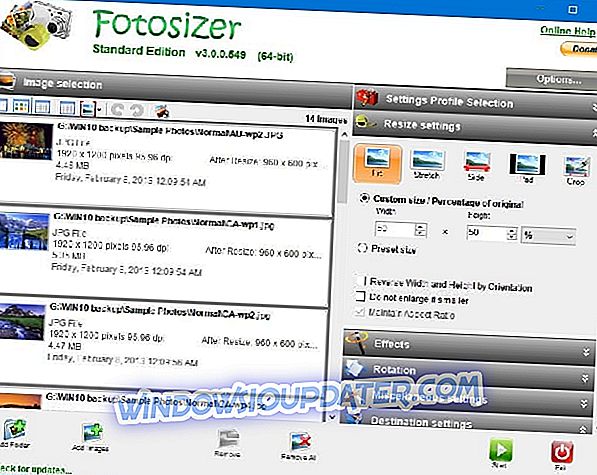
Fotosizer pakt een combinatie van eenvoudig te gebruiken functies en een brede selectie van aangepaste of vooraf ingestelde opties voor het wijzigen van de grootte. Andere opties zijn speciale effecten zoals zwart en wit, sepia en negatief. U kunt ook afbeeldingen draaien en draaien en de JPEG Exif- of Xmp-tags behouden. De uitvoerbestandsformaten omvatten BMP, JPG, PNG, GIF en TIF.
Kenmerken
Batch Resizing en optimalisatie
- U kunt de opties voor het wijzigen van de grootte eenvoudig instellen door te kiezen tussen het wijzigen van de grootte van modi die overeenkomen met de manier waarop u de grootte van uw foto's wilt wijzigen.
- Kies om het formaat te wijzigen op percentage van breedte en hoogte
- Kies om aangepaste breedte en hoogte in te stellen
- Formaat wijzigen door alleen een zijde van de afbeelding te kiezen en de grootte van de andere zijde automatisch aan te passen.
- Maak al uw foto's van dezelfde grootte ongeacht hun afmetingen door opvulling toe te voegen, met behulp van de modus Padgrootte wijzigen.
- Behoud de beeldverhouding
- Kies waar de verkleinde afbeeldingen worden opgeslagen
- Formaat van portret- en landschapsfoto's op hetzelfde moment wijzigen.
- Wijzig de grootte van het formaat snel en eenvoudig met behulp van een vooraf ingestelde lijst met formaten, waaronder iPod, iPhone en Sony PSP-schermformaten.
- Afbeeldingen bijsnijden.
- Pas PNG-beeldoptimalisatie toe.
Batch rotatie
- Afbeelding verticaal omdraaien
- Afbeelding horizontaal spiegelen
- Draai 90 graden tegen de klok in
- Draai 90 graden met de klok mee
- Automatisch roteren volgens Camera-oriëntatie-informatie (EXIF) (Professional-editie)
Effecten toepassen
Wijzig het uiterlijk van uw foto's met behulp van de effecten van Fotosizer:
- Zwart wit
- Negatief
- Sepia
- pixelate
- Lomo
- Vignet
EXIF camera-informatie kopiëren
EXIF-informatie (JPEG) kopiëren, informatie die bij de foto is opgeslagen naar de verkleinde foto kopiëren, zoals:
- Cameramodel
- Sluitertijd
- Datum foto gemaakt
- Uitrusting maken
profielen
- Sla alle instellingen op in profielen
- Herlaad instellingenprofielen om snel veelgebruikte instellingen te gebruiken
- Verwijder instellingenprofielen
- Sla instellingen op in bestaande profielen of maak nieuwe profielen
- Keer eenvoudig terug naar de standaardinstellingen van Fotosizer
- Keer eenvoudig terug naar de laatste instellingen die u hebt gebruikt
Beeldselectie
- Voeg een enkele afbeelding of een selectie van afbeeldingen toe
- Voeg afbeeldingen toe vanuit een map
- Inclusief submappen bij het toevoegen van een map
- Toont de miniatuurweergave van de lijst met afbeeldingen die verkleind moeten worden
- Toont details zoals bestandsnaam, oorspronkelijke bestandsgrootte, bestandstype van afbeeldingen die opnieuw moeten worden aangepast
- Versleep bestanden of mappen vanuit Windows Explorer rechtstreeks naar Fotosizer.
watermerken
- Tekstwatermerken toepassen op afbeeldingen
- Breng beeldwatermerken aan op afbeeldingen
- Kies tekst, opmaak, kleur, positie, rotatie en dekking van watermerken
- Symbolen en geparametriseerde tekst zoals bestandsnaam, datum, etc. toevoegen als watermerken
- Kies één kleur van verloopkleuren
- Kies omtrekkleur, omtrekmaat en schaduwkleur en de schaduwgrootte van tekstwatermerken
- Kies om een achtergrondkleur in te stellen voor tekstwatermerken.
Afgeronde hoeken
- Kies ervoor om afgeronde hoeken op allen toe te passen, of een keuze uit hoeken op de afbeeldingen
- Kies de hoekradius voor de afgeronde hoeken
- Kies de achtergrondkleur voor de rondere hoeken
Kleuraanpassing
- Helderheidswijzigingen toepassen op afbeeldingen
- Pas de wijzigingen in het contrast toe op afbeeldingen
- Wijzigingen toepassen in de afbeelding Hue-niveaus
- Wijzigingen toepassen in de verzadigingsniveaus van de beeldkleur
- Pas de witbalans automatisch aan de afbeeldingen aan
Batch hernoemen
- Batch hernoemen met behulp van parameters
- Neem indexnummers op van foto's in de bestandsnamen met de parameter% N
- Mogelijkheid om startnummer te kiezen voor% N indexering
- Voeg een grote verscheidenheid aan parameters toe, zoals datum, afmetingen, mapnaam, bestaande bestandsnaam
Automatische updates
- Kies wanneer en of updates voor Fotosizer zijn geïnstalleerd.
- Updates voor Fotosizer worden automatisch gedownload en geïnstalleerd, waardoor u niet handmatig hoeft te downloaden. (Fotosizer Professional)
- Controleert op updates op de achtergrond terwijl u Fotosizer gebruikt, zodat u deze kunt blijven gebruiken.
Als u andere tools heeft om te suggereren, laat het ons dan weten in de comments hieronder.
VERWANTE VERHALEN DIE JE MOET UITNEMEN:
- Beste beeldcompressiesoftware voor Windows 10
- 9 beste beeldoptimalisatiesoftware voor pc
- Batch watermerksoftware: de beste hulpmiddelen om uw afbeeldingen online te beschermen


